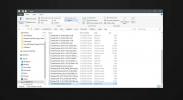Készítsen virtuális klónt a Windows 7-ből a Paragon Go Virtual Free segítségével
Paragon Go Virtual egy olyan eszköz, amely lehetővé teszi a fizikai hardverplatformról a virtuális környezetre való áttérést. Ez lehetővé teszi bármilyen fizikai rendszer, a Windows (2000-nél későbbi) futtatását, az összes alkalmazás, beállítás és felhasználói konfiguráció konvertálására virtualizált rendszerré. Beépített támogatást nyújt olyan kiemelkedő virtualizációs eszközökhöz, mint a VMware, a Microsoft Virtual PC és az Oracle Virtual Box. választ P2V másolás opció az operációs rendszer és az összes adat átviteléhez a virtuális környezetbe, vagy ha módosítani szeretne egy meglévő virtuális lemezt annak érdekében, hogy az operációs rendszer indítható legyen a virtuális környezetben, akkor próbálja ki a P2V Adjust OS választási lehetőség.
A varázsló a kattintás után végigvezeti a fizikai és a virtuális másolási folyamaton P2V másolás választási lehetőség.

Találat Következő gomb elérhető az ablak alján.

Ebben az ablakban válassza ki a partíciót, amelybe az operációs rendszer telepítve van, amelyet virtualizálni kíván. Több partíciót is választhat, de ne felejtse el belefoglalni az operációs rendszert is tartalmazó partíciókat. Miután kiválasztotta a meghajtót, nyomja meg
Következő gomb.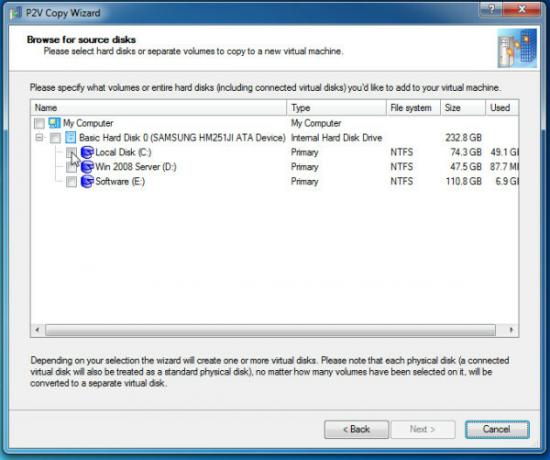
A partíció összes telepített operációs rendszere jelenik meg ebben az ablakban, és ez az alkalmazás megpróbálja mindegyiket javítani az új virtuális környezetben, de jobb, ha egy operációs rendszert választ vendégként. A program arra kéri, hogy válasszon egy virtualizációs szolgáltatót az ablakban található listából. ütő Következő gomb segítségével eljuthat a következő ablakhoz.

Ebben az ablakban válassza ki a virtuális gép verzióját és nevét, a processzor számát és a memória mennyiségét, majd nyomja meg a gombot Következő.
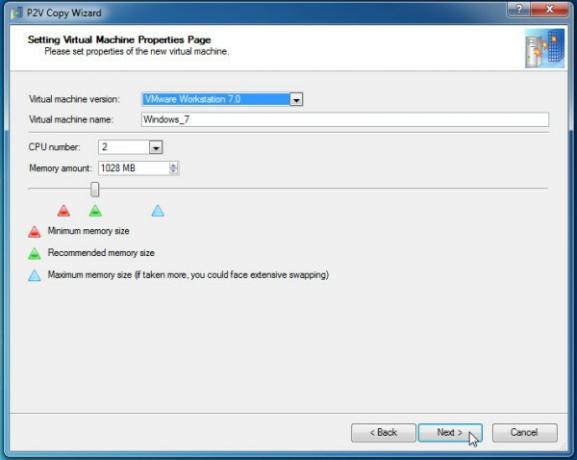
Innentől állítsa be a virtuális lemez megfelelő felületét. kettyenés Következő gombot, amikor kész.

A kapott virtuális gép mentéséhez ki kell választania egy mappát a helyi merevlemezen.

Miután kiválasztotta a virtuális meghajtó helyét, a Next gombra kattintva elindítja a virtuális lemez létrehozásának folyamatát.
Ugyanígy, egy egyszerű varázsló lehetővé teszi a korábban virtualizált meghajtók beállítását, hogy a belső operációs rendszerek indíthatók legyenek.
Összefoglalva, néhány kiemelkedő funkciója magában foglalja a teljes Windows OS támogatást, fizikai és virtuális migrációt nélkül a Windows újraindítása, az intelligens illesztőprogram-befecskendezés, az offline rendszerek áttelepítése és a korábban áttelepített operációs rendszer beállítása meghajtók.
A tesztelést Windows 7 32 bites operációs rendszert futtató rendszeren végezték.
Töltse le a Paragon Go Virtual alkalmazást
Keresés
Legutóbbi Hozzászólások
Az eredeti Windows 7 Explorer Shell visszaállítása a Windows 8 rendszerben
Itt, az AddictiveTips oldalán vallásosan lefedtük minden figyelemre...
A profilkép eltávolítása a Microsoft-fiókból
A Windows 10 ragaszkodik ahhoz, hogy a Microsoft-fiókot csatlakozta...
Hogyan javítható a OneDrive magas CPU-használat a Windows 10 rendszeren
A OneDrive a Windows 10 csomagban van. Maga a szolgáltatás nem ross...